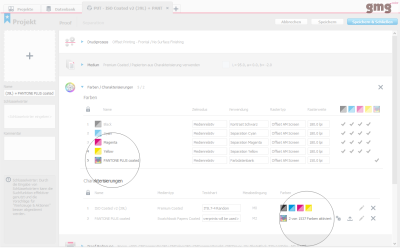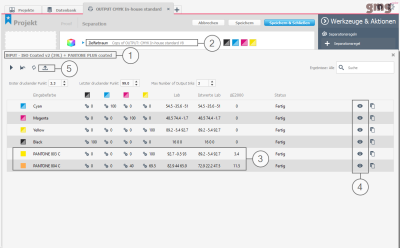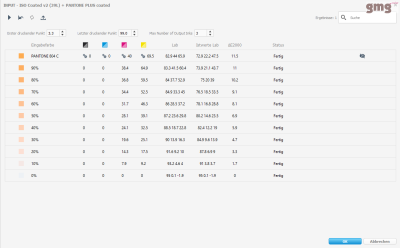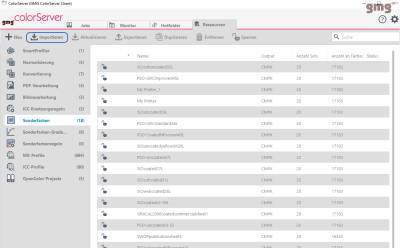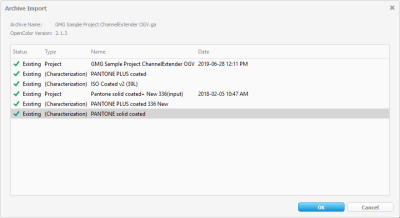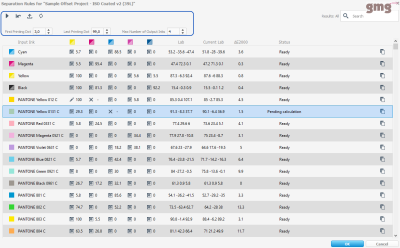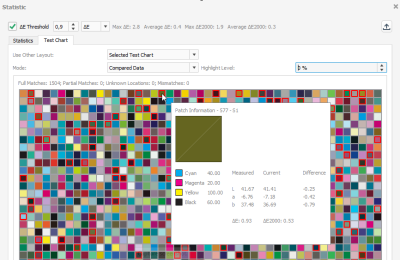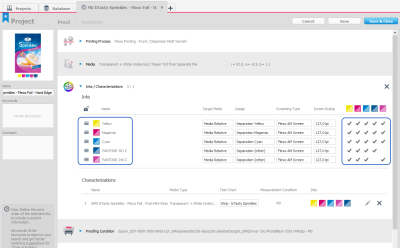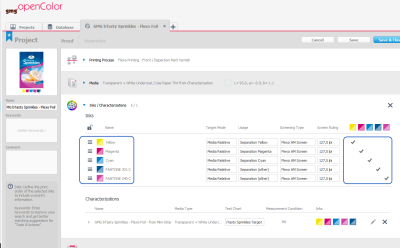Die Prediction Engine von GMG OpenColor berechnet automatisch die beste Farbübereinstimmung beim Separieren von Sonderfarben für ein Alles-in-CMYK-Druckverfahren. Die resultierende Sonderfarbenbibliothek kann jetzt auch ganz einfach in GMG ColorServer verwendet werden.
Bei der Vorbereitung der Daten für ein Alles-in-CMYK-Druckverfahren müssen Sie alle im ursprünglichen Design verwendeten Sonderfarben in CMYK separieren. Die Prediction Engine von GMG OpenColor berechnet automatisch die beste Farbübereinstimmung für Sie. Die resultierende Sonderfarbbibliothek kann in GMG ColorServer problemlos für eine automatisierte Verarbeitung verwendet werden. Anstatt Sonderfarben manuell in GMG SpotColor Editor anzupassen, können Sie jetzt ganz einfach eine bereits optimierte Bibliothek im db3-Format direkt aus GMG OpenColor zur Verwendung in GMG ColorServer exportieren.
Sie können Separationen für offizielle Druckstandards sowie interne Standards erstellen, einschließlich verschiedener Bedruckstoffe, Farbsätze und Druckverfahren. Sie benötigen lediglich einen Fingerprint (Charakterisierung) Ihres Soll-Druckzustandes.
Da die gleiche Datenbank für das Proofing verwendet wird, ist eine genaue Proof-zu-Druck-Übereinstimmung so einfach und zuverlässig, wie Sie es sich nur vorstellen können.
Der Eingabefarbraum, der den Farbraum Ihres Dokuments beschreibt, z. B. ISO Coated v2 (39L) + PANTONE PLUS Coated, wird durch die Farben/Charakterisierungen eines GMG OpenColor-Projekts definiert. Um Ihre Eingabefarben zu verwalten, können Sie Sonderfarbenbibliotheken (vorinstallierte Standard-Sonderfarbenbibliotheken oder Ihre eigenen benutzerdefinierten Bibliotheken) aus der GMG OpenColor-Datenbank zum Eingabeprojekt hinzufügen bzw. aus ihm entfernen und bereits hinzugefügte Sonderfarben aktivieren/deaktivieren.
Der Screenshot oben zeigt die Einstellungen der Farben/Charakterisierungen des Eingabeprojekts.
Der Ausgabefarbraum, der die angestrebte Druckbedingung beschreibt, wird dann in einem separaten GMG OpenColor-Projekt beschrieben. Stellen Sie für die Verwendung mit GMG ColorServer sicher, dass er nur CMYK-Druckfarben verwendet. Um eine Sonderfarbenbibliothek zu Ihrem Ausgabeprojekt hinzuzufügen, klicken Sie auf die Schaltfläche Separationsregeln im Bereich Werkzeuge & Aktionen und aktivieren Sie Ihr Eingabeprojekt. Die Anwendung erstellt so genannte Separationsregeln aus den im Eingabeprojekt definierten Druckfarben. Die Separationsregeln definieren, wie Sonderfarben aus dem Eingabefarbraum in den Ausgabefarbraum separiert werden. Natürlich können Sie beliebig viele Eingabefarbräume mit dem Ausgabeprojekt verknüpfen. Fügen Sie einfache weitere Separationsregeln hinzu. Um vorhandene Separationsregeln zu bearbeiten, anzuzeigen oder zu exportieren, klicken Sie auf die Schaltfläche Bearbeiten rechts neben den Separationsregeln.
Der Screenshot oben zeigt das Dialogfeld Separationsregeln, das alle Sonderfarben wie im Eingangsprojekt definiert zeigt, ISO Coated v2 (39L) + PANTONE PLUS Coated (1). Sie können den Ausgabefarbraum und einen internen CMYK-Standard (2) in dem darunterliegenden Hauptfenster sehen.
Das Dialogfeld zeigt, wie die beiden Sonderfarben PANTONE 803 C und PANTONE 804 C (3) in den internen Standard separiert werden, einschließlich einer Delta E-Prognose.
Für einen CMYK-Ausgabefarbraum berechnet die GMG OpenColor Prediction Engine jetzt nicht nur die Volltöne, sondern auch Farbstufen. Sie können sicher sein, dass Schattierungen und Verläufe mit der gleichen Qualität gedruckt werden wie Volltöne. Sie können die Farbstufen anzeigen, indem Sie auf die Schaltfläche Abstufungen zeigen klicken (4).
Für die Verwendung in GMG ColorServer erstellt GMG OpenColor jetzt automatisch eine Sonderfarbenbibliothek aus jeder Separationsregelliste im db3-Format. Sie können die db3-Datei exportieren, indem Sie auf die Schaltfläche Exportieren (5) klicken. Sie können die db3-Datei dann als eine Ressource in GMG ColorServer importieren: Navigieren Sie zu Sonderfarben und klicken Sie dann auf die Schaltfläche Importieren. Exportierte db3-Dateien können in jeder GMG ColorServer Version ab 5.0 verwendet werden.
Folgen Sie dem Link für weitere Informationen zur Farbdefinitionen erstellen.
Mit der zusätzlichen OpenColor-Separationslizenz können Sie jetzt alle Druckprozesstypen, d. h. Flexo, Tiefdruck und Offset, als Eingabefarbräume für Separationsprofile verwenden.
Mit dieser neuen Funktion Weise können Sie z. B. ein Offset-zu-Flexo-Profil erstellen, auch wenn Sie nur eine Flexo-Lizenz haben. Anders herum, Flexo-zu-Offset-Profil, ist nicht möglich.
Während die Funktionen der Separationsoption in dieser Version erweitert wurden, werden die Lizenzbeschränkungen jetzt strenger eingehalten als in früheren Versionen. Es kann vorkommen, dass Sie ein Projekt nach dem Update nicht als Ausgabefarbraum oder als Proof-Bedingung verwenden können, auch wenn Sie dies vor dem Update der Anwendung tun konnten. Wenden Sie sich an Ihren lokalen Vertriebspartner oder das GMG-Bestellteam, wenn Sie weitere Fragen haben oder eine zusätzliche Lizenz erwerben möchten.
Sie haben vollen Zugriff auf alle Charakterisierungs- und Separationsfunktionen, so dass Sie Ihren Eingabefarbraum definieren können. Wenn Sie ein Projekt jedoch als Ausgabefarbraum oder als Proof-Bedingung verwenden möchten, benötigen Sie weiterhin die zugehörige Lizenz. Das bedeutet, dass Sie eine Flexo-Lizenz verwenden können, um ein Offset-zu-Flexo-Profil zu erstellen, aber Sie sind ohne Flexo-Lizenz nicht in der Lage, ein Flexo-zu-Offset-Profil, Separationsregeln oder Proof-Profile für eine Flexo-Proofing-Bedingung zu erstellen.
Die Verarbeitungszeit für das Glätten von Messdaten wurde reduziert, insbesondere für Messdaten mit mehr als 4 Farben.
Folgen Sie dem Link, um weitere Informationen über die Spektralkorrekturfunktion zu erhalten: Automatische Spektralkorrektur
Wenn Sie Daten aus einem Archiv in GMG OpenColor importieren, wird eine Import-Übersicht angezeigt, was die Zusammenarbeit verbessert und zur Vermeidung von Fehlern beiträgt.
Eine automatische Validierung während des Imports gewährleistet die Datenkonsistenz. Der Import von bereits in der Datenbank vorhandenen Einträgen (mit übereinstimmender ID) wird automatisch übersprungen, um Duplikate zu vermeiden.
Das Häkchen in der Spalte Status zeigt an, welche Einträge bereits in der Datenbank vorhanden sind.
Als eine Alternative zur Murray-Davies-Gleichung wird diese Metrik jetzt für die Berechnung und Nutzung von Gradationskurven in GMG OpenColor unterstützt.
Bislang nutzte GMG OpenColor die Murray-Davies-Gleichung, eine herkömmliche Methode zur Berechnung der Tonwerte von CMYK-Druckfarben anhand von Dichtemessungen. Die Verwendung dieser Gleichung erfordert die Nutzung von herstellerspezifischen Dichtefiltern. Dies führt zur SCTV-Standardisierung (ISO 20654:2017). Die Murray-Davies-Gleichung ist weiterhin als eine alternative Option verfügbar.
Die Änderung der Berechnungsmethode von Murray-Davies (MD) zu Spot Color Tone Value (SCTV) im Dialogfeld Farbkorrekturen ist nur möglich, wenn die Sonderfarbcharakterisierung Farbstufen enthält und wenn bislang keine Korrektur angewandt wurde. Das heißt, wenn entweder eine Gradationskurve als Korrekturkurve geladen wurde oder wenn die berechnete Gradationskurve manuell bearbeitet wurde, wird die Dropdownliste Berechnungsmethode deaktiviert. Dies bedeutet auch, dass bei Verwendung einer werksseitigen GMG-Sonderfarbenbibliothek wie PANTONE PLUS die Dropdownliste Berechnungsmethode deaktiviert wird, da diese Bibliotheken nur Volltonwerte enthalten. Sie können jedoch eine benutzerdefinierte Gradationskurve laden, die mit der Berechnungsmethode Spot Color Tone Value (SCTV) erstellt wurde, um die neue Methode für diese Sonderfarben zu verwenden.
Die maximale Anzahl der Ausgabedruckfarben wurde von drei auf vier erhöht.
Begrenzen Sie die Anzahl der Ausgabedruckfarben, was eine Anforderung für spezielle Verpackungsanwendungen sein kann. Manchmal ist es auch besser, weniger Ausgabedruckfarben zu verwenden und damit einen Kompromiss hinsichtlich der Farbe einzugehen, um die Stabilität des Druckprozesses zu erhöhen.
Bearbeiten Sie manuell die Prozentwerte der Ausgabedruckfarben.
Nach Änderungen im Projekt, das als Eingabefarbraum verwendet wird, können Sie jetzt den Bereich der verfügbaren Eingabefarben und die Lab-Zielwerte aktualisieren, indem Sie auf die Schaltfläche Aus Eingabeprojekt neu laden klicken. Eingabefarben, die nicht mehr verfügbar sind, weil sie aus dem Projekt, das als Eingabefarbraum verwendet wird, entfernt oder deaktiviert wurden, werden aus der Liste der Separationsregeln entfernt. Neue Eingabefarben werden zur Liste hinzugefügt. Änderungen der Lab-Zielwerte, die sich aus Änderungen ergeben, die auf Medien angewendet werden oder die das Ergebnis von Farbkorrekturen auf der Projektebene sind, werden angewendet. Ihre Zielwerte sind aktuell und entsprechen den Zielwerten des aus diesem Projekt erstellten Proof-Profils.
- Für das Proofen von mehrfarbigen Drucken ohne überdruckende Sonderfarben können jetzt Sonderfarbenbibliotheken (im db3-Dateiformat) exportiert und dann in GMG ColorProof importiert werden. Auf diese Weise können Sie herkömmliche MX4-Profile mit Sonderfarbenbibliotheken aus GMG OpenColor in GMG ColorProof kombinieren.
Sonderfarben hinzufügen, die nicht beim Überdrucken verwendet werden - Es ist jetzt möglich, Sonderfarben aus einer Sonderfarbenbibliothek zu löschen. Das ausfallsichere und effiziente Änderungsmanagement von GMG OpenColor kümmert sich um die Abhängigkeiten.
- Es ist jetzt möglich, eine Gradation erneut zu entfernen, nachdem sie einer Sonderfarbe zugeordnet wurde.
Sonderfarben-Bibliothek erstellen
Dieses verbesserte Verhalten wird automatisch angewandt, wenn ein neues Profil erstellt wird. Bereits vorhandene Profile werden bei der Aktualisierung der Anwendung nicht geändert und nicht als ungültig markiert.
Neues Verhalten:
In diesem Beispiel haben die beiden Pantone-Druckfarben die Plätze getauscht. Wie Sie in der Überdruckübersicht auf der rechten Seite sehen können, sind die Überdruckinformationen eindeutig reduziert (weniger Häkchen, die Überdrucke angeben), aber nicht vollständig entfernt. Nur Überdruckinformation von Druckfarben, die direkt von der Änderung betroffen sind, werden nicht verwendet.
Altes Verhalten:
In vorherigen Versionen wurden alle Überdruckinformationen ignoriert, selbst Informationen, die nicht von der Änderung betroffen sind.
In den letzten Jahren haben wir uns stärker bemüht, die Benutzererfahrung unserer Produkte zu verbessern, und daraus gelernt, eine Kultur und Denkweise zu etablieren, die die Benutzerfreundlichkeit mit Lean-agile-Arbeitsmethoden verbindet, die an die Lean Startup-Bewegung und das Scaled Agile Framework angelehnt sind.
Zu erfahren, wie unsere Kunden unsere Produkte nutzen, hilft uns wirklich dabei, Muster zu finden, um die Qualität und Eignung unserer Angebote zu verbessern. Um quantitative Daten zu sammeln, erfassen wir anonyme Nutzungsdaten aus einigen unserer Anwendungen wie etwa GMG OpenColor ab Version 2.2.1. Wir erfassen keine personenbezogenen Daten oder Daten aus verarbeiteten Dokumenten. Wenn Sie diese Informationen nicht an uns weitergeben möchten, können Sie sich jederzeit problemlos an- und abmelden (Dialogfeld Einstellungen > Diensteinstellungen > Anonyme Nutzungsdaten erlauben).
Weitere Informationen zu diesem Thema finden Sie hier:
Sie erhalten die höchstmögliche Profilqualität, sowohl für Proof- als auch für Separationsprofile, auch bei eingeschränkter Datenqualität, z. B. durch Instabilitäten und Rauschen beim Druck oder aufgrund der Medieneigenschaften. Diese Funktion macht die Verwendung eines externen Werkzeugs überflüssig, was Investitionskosten und Zeit spart. Die Glättung auf Basis von Lab-Werten wird ebenfalls vermieden, was eine ideale Basis für die GMG OpenColor Prediction Engine bietet. Proof-Profile erreichen eine bessere Übereinstimmung zwischen Druck und Proof, so dass weniger oder gar keine Optimierungszyklen bei der Erstellung des Profils benötigt werden.
Diese Funktion steht nur für Charakterisierungen zur Verfügung.
Dies ist besonders hilfreich, wenn Sie keinen Zugriff auf die Originaldaten haben, die Sie in GMG OpenColor importiert haben.
Diese Funktion steht nur für Charakterisierungen zur Verfügung.
Wenn die Option Harte Kante aktiviert ist, geht die Kurve direkt von Null zum ersten druckenden Punkt über, wie im Druckprozess definiert, und zeigt die charakteristische harte Kante des Druckprozesses im Proof.
Rein halten (Kein DE-Grenzwert) erhält alle Farben rein, auch wenn die resultierende Abweichung von der Charakterisierung hoch ist.
Die Option Reine Farbwerte erhalten wurde in Farben rein erhalten umbenannt, bleibt aber ansonsten unverändert.
Wenn die Projektkonfiguration von einem Benutzer geändert wird, wird der von GMG ColorProof dynamisch erstellte Profil-Zwischenspeicher automatisch bereinigt. Bei Profilen, die von einem Benutzer manuell erstellt wurden, kann entschieden werden, ob diese erhalten bleiben sollen oder nicht. Wenn Sie die Profile behalten möchten, werden sie als veraltet markiert.
Das Änderungsmanagement berücksichtigt Änderungen am Druckprozess, an den Medien, Farben, Farbkorrekturen oder an der Charakterisierung, die das Profil beeinflussen. Wenn Sie z. B. eine Farbkorrektur auf eine bestimmte Ausgabefarbe anwenden, werden nur Profile, die diese Ausgabefarbe verwenden, entfernt oder als veraltet markiert.
Auf die Einstellungen Rauschen, Missing Dot und Weiße Druckfarbe der Proofbedingung und auf die Farbeinstellungen angewandte Änderungen werden immer ignoriert. Auf diese Weise können Sie immer noch mehrere Proof-Profil-Varianten beibehalten, z. B. beim Herumspielen mit den Profileinstellungen.
Diese Funktion ist nur für Proof-Profile verfügbar, nicht für Separationsprofile.
Die Anwendung erkennt jetzt abhängige Informationen in der CxF-Datei, so dass eine Sonderfarbe, die durch ein Vollton-Farbfeld und Abstufungen dieser Farbe charakterisiert ist (z. B. Rot 50%, Rot 100%), korrekt importiert wird. GMG OpenColor liest auch Informationen zum Druckverfahren und dem Medium aus der CxF-Datei aus. Wenn die Datei Informationen zu mehreren Druckverfahren oder Medien enthält, benachrichtigt Sie GMG OpenColor darüber, und Sie können die Daten auswählen, die Sie importieren möchten.
Weiterhin unterstützt diese Version das Proofing vonDokumenten mit eingebetteten CxF/X-4-Spektraldaten mittels GMG ColorProof Version 5.10.1 oder höher. GMG ColorProof liest automatisch Sonderfarbdefinitionen aus dem Dokument aus, die in Kombination mit einem GMG OpenColor-Proof-Standard verwendet werden können. Die Spektraldatendefinitionen werden unter Berücksichtigung der Proof-Bedingung neu berechnet. Weitere Informationen finden Sie in der Hilfe zu GMG ColorProof oder im Benutzerhandbuch.
- Epson ClearProof Film
- Epson ClearProof Thin Film
- Epson MetallicProof Film